Retoucher ses photos peut rapidement devenir un casse-tête, surtout quand on débute. Adobe Lightroom propose une solution fluide et accessible pour optimiser ses clichés, que tu sois photographe amateur ou pro. Entre réglages précis, création de presets et gestion efficace des images au format RAW, ce logiciel simplifie la retouche tout en boostant ta créativité. Profitons-en pour plonger ensemble dans ses fonctionnalités incontournables, sans fioritures, pour donner un réel plus à tes photos.
Nostalgique des Polaroid instantané ? Voilà ce que tu dois retenir :
- ✅ Les presets Lightroom : un bon moyen pour harmoniser tes images rapidement, sans perdre en qualité.
- ✅ L’édition au format RAW : indispensable pour un traitement d’image professionnel et conserver toutes les données de ta photo.
- ✅ La synchronisation automatique des modifications sur plusieurs clichés : un gain de temps essentiel pour optimiser ton flux de travail.
- ✅ Les erreurs courantes à éviter : ne pas abuser des effets qui nuisent à la naturalité et comprendre les outils pour mieux maîtriser ta retouche.
Maîtriser les fondamentaux de Lightroom pour une optimisation photo réussie
Avant de se plonger dans l’aspect créatif, il est capital de comprendre comment fonctionne Adobe Lightroom, notamment sa gestion des fichiers, son interface et ses outils clés. Le logiciel est particulièrement apprécié pour le traitement des fichiers au format RAW, ces fichiers bruts qui contiennent toutes les informations capturées par ton appareil photo — impossible à retrouver dans un JPEG compressé. Cela signifie que tu peux corriger l’exposition, la balance des blancs, le contraste, sans jamais détériorer la qualité de ta photo.
Pourquoi travailler en RAW est un avantage indéniable ?
Les fichiers RAW sont le point de départ pour tout photographe souhaitant pousser la retouche au maximum. Par exemple, si ta photo est un peu sous-exposée, Lightroom te permettra de récupérer les détails dans les ombres sans générer de bruit excessif. Il en va de même pour les hautes lumières : fini le ciel complètement brûlé. De plus, puisque le RAW conserve la couleur d’origine sans compression, tu peux affiner la saturation et la teinte avec justesse. Pour en savoir plus sur le travail en format RAW, n’hésite pas à consulter des ressources complémentaires comme cet article intéressant sur le logiciel open source RAW.
Interface et premiers outils à comprendre
Lightroom propose quatre modules principaux : Bibliothèque, Développement, Cartes, et Livre. Le module « Développement » est ton espace de jeu retouche. Tu y trouveras :
- Les réglages de base (exposition, contraste, hautes lumières, ombres)
- La correction des couleurs (balance des blancs, vibrance, saturation)
- Les outils de détail (accentuation, réduction du bruit)
- Les modules optiques (correction des aberrations, vignettage)
Ces outils t’offrent la base pour ajuster avec précision chaque élément de l’image. Par exemple, pour un portrait pris à la lumière naturelle, tu pourras facilement équilibrer le visage sans rendre la peau artificielle. Lightroom est pensé pour être intuitif, mais il demande d’expérimenter afin de bien sentir l’impact de chaque réglage.
Organisation et gestion des photos : économiser du temps au quotidien
Au-delà de la retouche, Adobe Lightroom est un outil puissant pour gérer une grande bibliothèque d’images. Grâce à son système de catalogues, tu peux classer, noter, et filtrer tes photos. Pour les photographes qui travaillent sur de nombreux projets ou travaillent localement, comme ceux référencés sur photographeselestat.fr, maîtriser cette partie est un vrai gain d’efficacité.
| Fonctionnalité 🔧 | Avantage ⭐ | Astuce pratique 💡 |
|---|---|---|
| Création de collections 📁 | Classer facilement par thème ou projet | Utilise les collections intelligentes pour automatiser |
| Notation par étoiles ⭐ | Identifier rapidement les meilleures photos | Attribue des étoiles dès l’import pour ne pas perdre de temps |
| Recherche par mots-clés 🔎 | Filtrer selon l’endroit, la date, ou les personnes | Prends le temps d’ajouter des métadonnées précises |
Une bonne organisation évite aussi de corriger par erreur la même photo plusieurs fois. Une astuce pour utiliser au mieux ton dispositif photo, si tu veux vérifier l’état de ton appareil et la qualité de tes clichés, est de jeter un œil à des outils comme ShutterCount pour analyse d’appareil.

À lire également :
Photoshop Elements : La version simplifiée de Photoshop
Photoshop Elements attire tous ceux qui cherchent une édition photo simplifiée sans passer par la complexité de son grand frère, Adobe Photoshop. Ce logiciel de…
RawTherapee : Éditez vos photos RAW sans compromis
Nostalgique des Polaroid instantané ? Voilà ce que tu dois retenir : ✅ RawTherapee combine puissance et gratuité pour sublimer tes photos RAW ✅ Son…
Booster sa créativité grâce aux presets et aux techniques avancées de retouche
Les presets sont au cœur de la magie de Lightroom. Ce sont des filtres personnalisables, créés une fois et appliqués sur tes photos en un seul clic. Pour ceux qui souhaitent uniformiser leur feed Instagram, par exemple, comme beaucoup de photographes pros en Alsace, utiliser des presets est un vrai gain de temps. Ils apportent une cohérence visuelle qui marque ton style unique sans passer des heures sur chaque image.
Créer et utiliser les presets Lightroom
Concrètement, un preset agit sur différents paramètres : exposition, contraste, saturation, tons, grain, etc. Les presets peuvent être conçus pour différents types de photos :
- 🌅 Paysages avec mise en valeur des couleurs chaudes ou froides
- 👤 Portraits avec peau douce et contraste maîtrisé
- 🌉 Photos urbaines aux tons vintage
- 🏖️ Plages et ambiances estivales boostées
Il est recommandé d’adapter légèrement chaque preset, notamment en jouant sur l’exposition ou la balance des blancs, selon la photo d’origine. Cela donnera un relief naturel plutôt qu’un effet « pré-programmé ». Si tu as un smartphone, sache que Lightroom mobile te permet gratuitement d’appliquer et modifier aisément ces presets, une option idéale pour les créateurs de contenu sur le pouce.
| Type de preset ✨ | Effet principal 🎯 | Astuce d’utilisation 🔍 |
|---|---|---|
| Presets mobiles 📱 | Rapide et accessible, retouche basique | Parfait pour réseaux sociaux et usage immédiat |
| Presets desktop 💻 | Retouche avancée et personnalisée | Idéal pour les photos pro au format RAW |
La retouche via preset n’est pas réservée qu’aux pros. Si tu débutes, cela t’aide à comprendre les réglages en observant l’effet sur ta photo, avant de te lancer dans la personnalisation manuelle.
Éviter les pièges de la retouche excessive
Un piège fréquent est d’en faire trop sur les réglages. Une photo trop saturée ou avec un contraste violent fera rapidement amateur. Pour obtenir une retouche pro, il faut viser l’équilibre. Par exemple, en présence de ciels lumineux, un ajustement subtil des hautes lumières suffit souvent, pas besoin de tout assombrir. Aussi, adapte la netteté en fonction de la résolution finale (web ou impression).
Le secret est aussi de se laisser du temps pour apprendre à pratiquer et observer ses photos dans différents contextes. Parfois, une retouche très légère suffit à révéler le potentiel du cliché. Si tu veux enrichir ta culture photo et technique retouche, plonge dans des tutoriels éclairés et reconnus à travers des sites dédiés, tels que ce atelier sur le graphisme photo à Colmar, qui fait souvent écho avec la retouche Lightroom.
À lire également :
Acdsee Photo Studio : Un incontournable pour les photographes
Nostalgique des Polaroid instantané ? Voilà ce que tu dois retenir : ✅ Un logiciel photo complet intégrant gestion, traitement RAW et retouche avancée ✅…
Topaz Studio : Les filtres qui transforment vos photos
Topaz Studio : Les filtres qui transforment vos photos, c’est une plongée dans un univers créatif où l’image brute devient une œuvre d’art en quelques…
Optimiser ton flux de travail avec Lightroom pour gagner en efficacité
Quand on gère des centaines de photos, surtout en shooting professionnel, optimiser son processus est absolument indispensable. Lightroom propose plusieurs outils automatiques et méthodes pour fluidifier ton travail, du tri des images à la retouche finale, sans stress ni perte de temps.
Synchronisation et retouche groupée
Si tu travailles sur une série de photos prises dans des conditions identiques, l’astuce est de retoucher la première photo et de synchroniser la correction sur toutes les autres. Cette fonctionnalité te fait gagner des heures, que tu sois photographe de mariage, de paysage ou d’événement.
- ⚙️ Ajuste l’exposition, la température de couleur, le contraste sur un cliché représentatif
- ⚙️ Applique ces réglages à toute la sélection via le bouton « Synchroniser »
- ⚙️ Fais une vérification rapide photo par photo pour corriger les particularités (ombres différentes, reflets…)
En complément, tu peux créer des règles de tri automatiques dans ton catalogue grâce aux filtres. Par exemple, sélectionne rapidement toutes les photos notées 3 étoiles ou plus à exporter.
Intégrer Lightroom dans ta routine photo professionnelle
Pour les photographes installés en Alsace ou ailleurs, optimiser son flux de post-production, c’est aussi penser à la sauvegarde et à la gestion des fichiers. N’hésite pas à investir dans des disques externes rapides et à automatiser les sauvegardes de ton catalogue Lightroom. Rappelle-toi que le backup évite bien des déboires.
| Étape du flux ⏳ | Bonnes pratiques ✔️ | Conseils pour 2025 💾 |
|---|---|---|
| Importation | Ajouter métadonnées, mots-clés, et notation initiale | Automatiser via presets d’importation |
| Tri | Utiliser notation et filtres | Gagner du temps avec collections intelligentes |
| Retouche | Appliquer presets et ajustements manuels | Synchroniser pour séries similaires |
| Exportation | Choisir formats adaptés (JPEG, TIFF, PNG) | Utiliser profils colorimétriques adaptés (sRGB pour web) |
Pour pousser plus loin la créativité après Lightroom, tu peux explorer aussi des solutions open source et alternatives pour le traitement d’image, par exemple citées dans cet article détaillé sur l’intelligence artificielle et logiciels libres.
À lire également :
Corel AfterShot : Traitez vos images RAW comme un pro
Tu cherches à dompter tes fichiers RAW sans te perdre dans un logiciel complexe ? Corel AfterShot offre une solution puissante et accessible pour sublimer…
LightZone : Un éditeur photo unique à connaître
Découvrir un éditeur photo innovant peut transformer ta manière de traiter tes images. LightZone, un logiciel open source, propose une approche différente et prometteuse dans…
Comment tirer parti des fonctionnalités mobiles de Lightroom pour retoucher en déplacement
Lightroom ne se limite plus au desktop : l’application mobile est aujourd’hui un vrai atout pour les photographes, créateurs de contenus et amateurs de retouche rapide. En 2025, Lightroom mobile offre une expérience avancée, qui rivalise avec la version bureau, tout en restant ergonomique et simple d’usage.
Avantages de Lightroom mobile
- 📱 Application gratuite disponible sur iOS et Android
- 🌐 Synchronisation automatique avec la bibliothèque desktop via Creative Cloud
- 🎨 Possibilité d’importer, éditer, et appliquer des presets même sans connexion internet
- ✨ Partage direct vers réseaux sociaux ou plateforme comme photographeselestat.fr
Avec Lightroom mobile, tu peux choisir de shooter directement en DNG (un format RAW mobile), ce qui te permettra de garder une latitude d’édition plus large que le JPEG classique. En situation de reportage, événement ou voyage, cela te fait gagner un temps précieux et une qualité optimale.
| Fonction mobile 🚀 | Bénéfice clé 🌟 | Conseil pratique 🎯 |
|---|---|---|
| Prise de vue en DNG | Qualité maximale dès la capture | Active ce mode dans les réglages de caméra |
| Application de presets | Retouche rapide optimisée | Stocke tes presets favoris pour accès instantané |
| Partage facilité | Diffusion rapide sur les réseaux | Connecte tes comptes sociaux dans l’app |
Pour les photographes désireux de maîtriser chaque détail, il reste intéressant de combiner Lightroom mobile avec une session sur desktop pour les retouches plus poussées. L’application répond aussi bien aux besoins des indépendants basés en région, comme ceux moteurs du réseau sur la scène locale.
Quels sont les meilleurs tutos pour Lightroom en 2025 ?
Pour ne pas perdre de temps à chercher, voici une sélection des tutoriels incontournables pour progresser et maîtriser Lightroom à tout niveau :
- 🎥 Tutoriels vidéo Adobe officiels Adobe Lightroom tutorials
- 📚 Guides complets comme « Comment éditer ses photos avec Lightroom »
- 🧰 Listes de presets gratuits et packs de pros à tester
- 👥 Communautés locales et groupes en ligne pour échanger astuces et retours d’expérience
Un excellent point de départ pour explorer en détail toute la puissance de Lightroom. N’hésite pas également à jeter un œil à cette ressource très utile sur l’utilisation de son appareil photo pour bien préparer tes fichiers avant retouche.
À lire également :
Picasa : Retrouver un classique dans le monde du photo
Tu te souviens sûrement de Picasa, ce logiciel emblématique qui a marqué bien des photographes amateurs et passionnés avant de tirer sa révérence. Aujourd’hui, redécouvrir…
PhotoScape : L’outil idéal pour retoucher rapidement
Tu cherches une solution simple et rapide pour retoucher tes photos sans te perdre dans des logiciels trop complexes ? PhotoScape pourrait bien devenir ton…
Questions fréquentes sur Adobe Lightroom et optimisation photo
- Qu’est-ce qu’un preset Lightroom et comment ça fonctionne ?
- Un preset est un ensemble de réglages enregistrés qui s’applique en un clic à ta photo. Cela agit sur différents paramètres comme l’exposition, la couleur, le contraste, permettant d’harmoniser rapidement un lot d’images.
- Faut-il toujours travailler en format RAW ?
- Le RAW est recommandé pour exploiter toute la gamme de réglages possibles sans perte. Il conserve les détails bruts. Par contre, il prend plus de place et demande un logiciel dédié comme Lightroom pour la postproduction.
- Puis-je utiliser Lightroom gratuitement ?
- Lightroom mobile est gratuit pour les fonctions de base, y compris l’application des presets. La version desktop demande un abonnement Creative Cloud. Choisis en fonction de tes besoins pour la qualité et la profondeur de ton travail.
- Comment organiser efficacement mes photos dans Lightroom ?
- Utilise les collections, la notation par étoiles, et les mots-clés. Automatise au maximum via des presets d’import et les collections intelligentes pour ne jamais perdre le contrôle de ta bibliothèque.
- Quelles sont les erreurs à éviter en retouche Lightroom ?
- Évite les abus trop visibles comme une saturation excessive, un grain trop poussé ou une netteté qui crée des halos. Reste subtil, observe sur différents supports et restes fidèle au rendu naturel de ta scène.





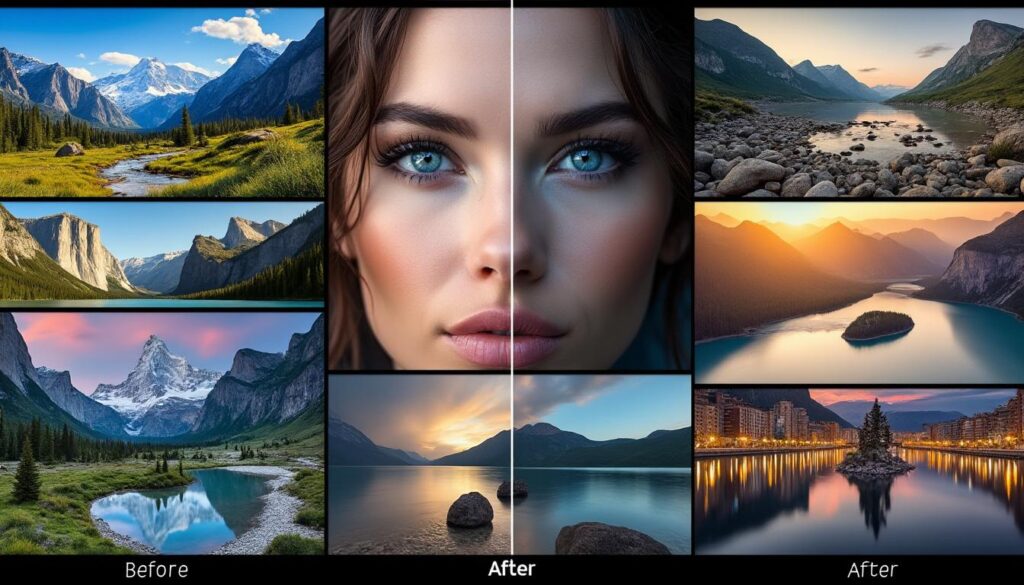



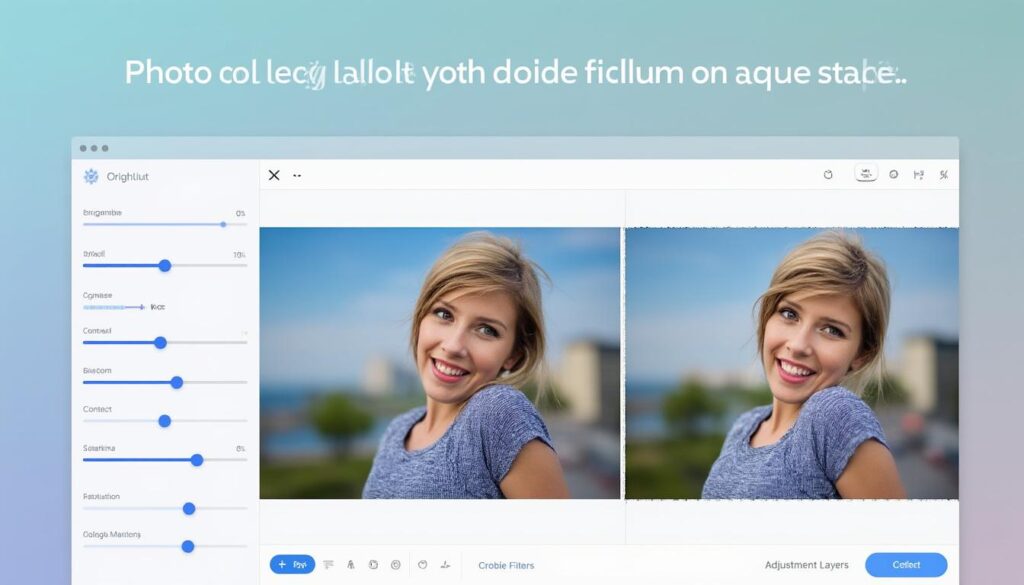


Cet article sur Lightroom est super intéressant, il donne plein d’astuces utiles pour retoucher.
J’adore Adobe Lightroom ! C’est un outil tellement pratique pour donner vie à mes photos.
La retouche avec Lightroom semble si accessible, j’ai hâte d’essayer ces astuces !
J’adore ces astuces sur Lightroom ! Elles rendent la retouche photo tellement plus intuitive et accessible.